Samsung SGH-P510: Телефонная книга
Телефонная книга: Samsung SGH-P510
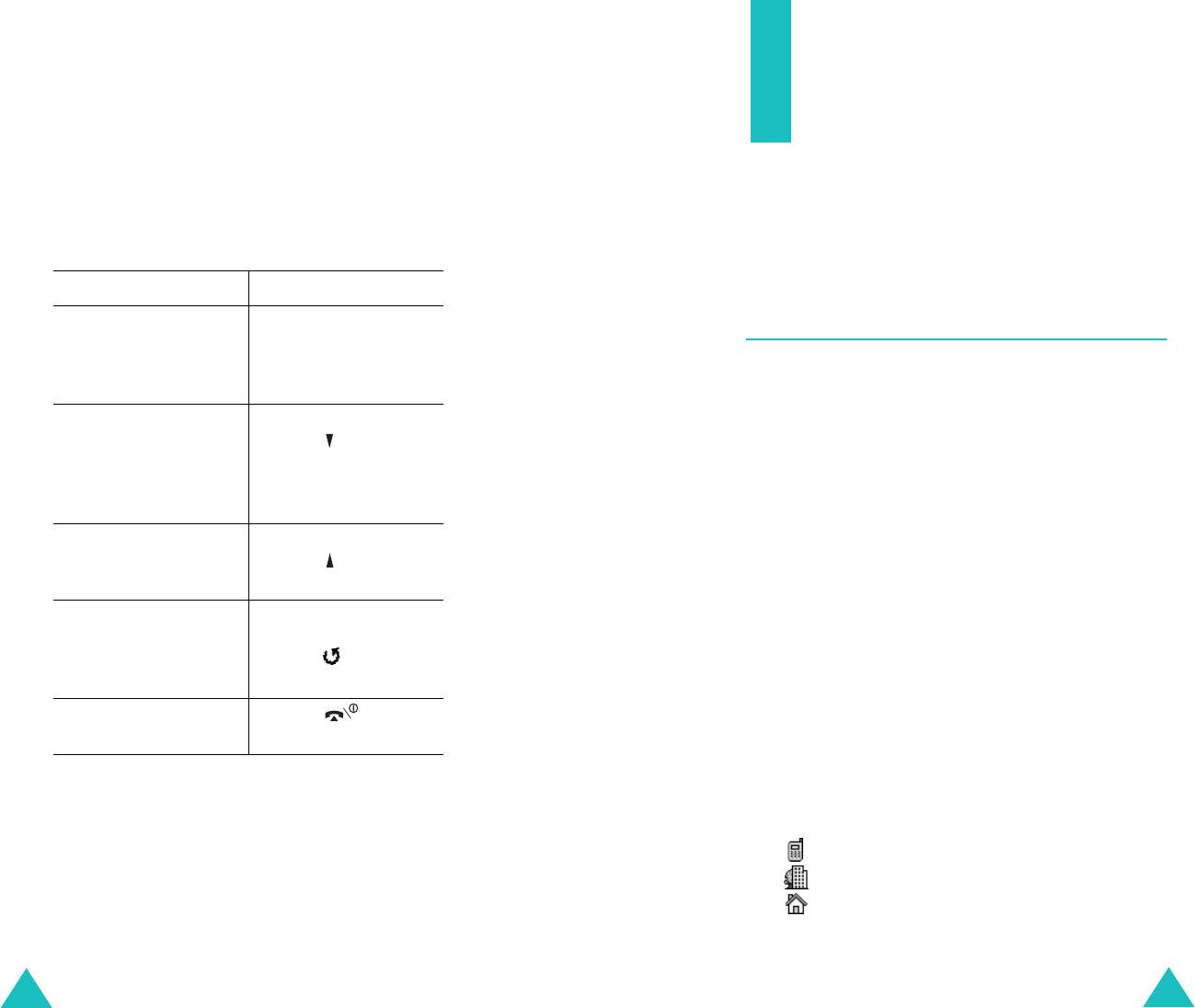
Выбор функций и опций
Телефонная книга
Для просмотра различных функций и опций и их
Номера телефонов и соответствующие им имена можно
выбора выполните следующие действия.
сохранять в памяти карты SIM и в памяти телефона. Эти
две памяти физически разделены, но при этом
1. Нажмите соответствующую программную клавишу.
используются как единая сущность и называются
"телефонной книгой".
2.
Чтобы... Нажмите...
выбрать:
программную клавишу
Сохранение номера с именем
• отображенную
Выбрать
или
функцию
клавишу "Вправо".
Номер можно сохранить двумя следующими способами:
• выделеннyю опцию
• с помощью программной клавиши
Сохран.
,
просмотреть
клавишу "Вниз" или
предварительно набрав номер в режиме ожидания.
следующую функцию
клавишу на левой
• с помощью опции
Новая
запись
в меню Телефонная
или выделить
стороне телефона.
книга.
следующую опцию в
списке
Сохранение номера в режиме ожидания
вернуться к
клавишу "Вверх" или
Как только вы начинаете вводить номер, над левой
предыдущей функции
клавишу на левой
программной клавишей появляется опция
Сохран.
,
или опции в списке
стороне телефона.
позволяющая сохранить номер в телефонной книге.
вернуться назад на
клавишу "Влево",
1. Введите номер, который следует сохранить.
один уровень вверх в
программную
структуре
клавишу или
Примечание
: если вы допустили ошибку при вводе
клавишу
C
.
номера, исправьте ее, используя
клавишу
C
. Подробнее см. стр.22.
выйти из структуры без
клавишу .
сохранения параметров
2. Убедившись, что номер введен правильно, нажмите
программную клавишу
Сохран.
.
Для выполнении некоторых функций вам может быть
предложено ввести пароль или PIN. Введите их и
3. Выберите значок для обозначения категории
нажмите программную клавишу
Да
.
сохраняемого номера. Доступны три категории:
Примечание
: при доступе к списку опций текущая опция
• : номер мобильного телефона;
выделяется. Однако если в списке
• : служебный номер;
содержатся только две опции (например,
• : домашний номер.
Вкл.
/
Выкл.
или
Включено
/
Выключено
),
то для вашего удобства выделяется
Чтобы выбрать категорию, нажимайте клавишу
неактивная опция, которую можно выбрать
"Влево" или "Вправо", а затем нажмите программную
напрямую.
клавишу
Выбрать
.
30
31
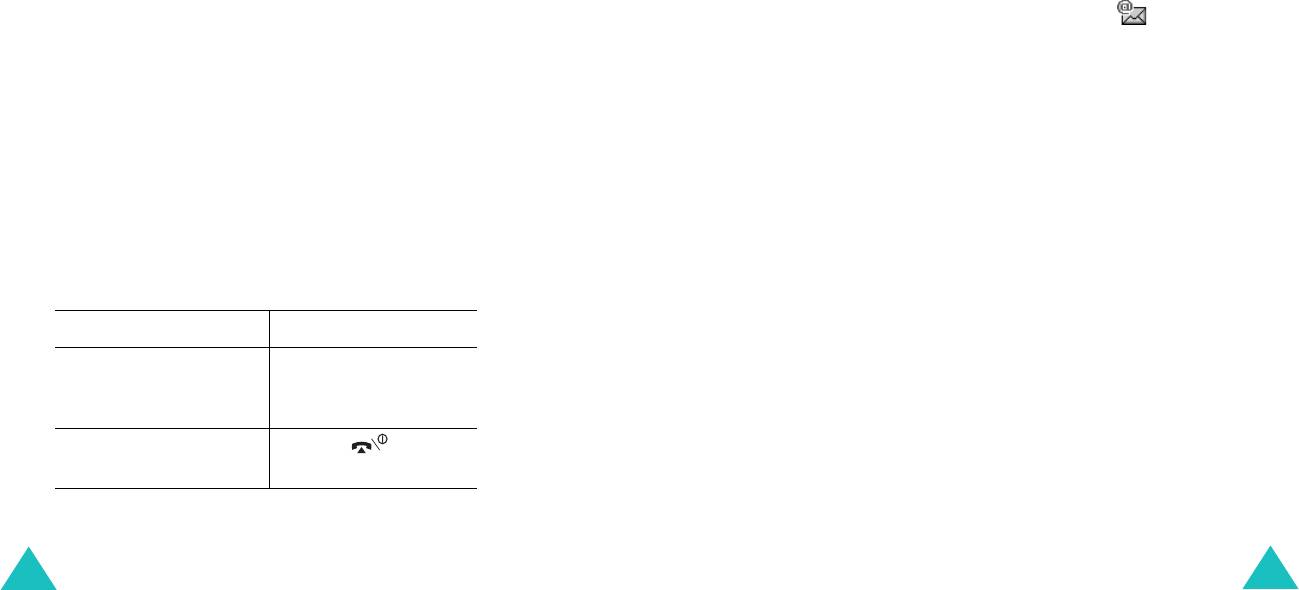
Телефонная книга
Телефонная книга
Сохранение номера с помощью меню
"Телефонная книга"
4. Выберите размещение в памяти -
SIM
или
1. Когда отображается экран ожидания, нажмите
Телефон
, нажимая клавиши "Вверх" или "Вниз", а
программную клавишу
Имя
.
затем нажмите программную клавишу
Выбрать
.
2. Прокрутите до опции
Новая
запись
, нажимая
Примечание
: если вы поменяли телефон, то номера,
клавишу "Вверх" или "Вниз", а затем нажмите
хранящиеся в памяти карты SIM, будут
программную клавишу
Выбрать
.
автоматически доступны в новом
телефоне, а номера, хранящиеся в
3. Выберите значок для обозначения категории
памяти телефона, следует вводить
сохраняемого номера, нажав клавишу "Влево" или
заново.
"Вправо", а затем нажмите программную клавишу
Выбрать
.
5. Введите имя и нажмите программную клавишу
Да
.
Примечание
: в этом действии доступен значок
Подробнее о вводе символов см. стр. 43.
электронной почты (). Он позволяет
сохранить адрес электронной почты
6. Если вы не хотите сохранять номер и имя в
вместо номера телефона.
предлагаемом размещении, нажмите клавишу
C
для очистки номера размещения и введите другое
4. Выберите размещение в памяти -
SIM
или
размещение, нажав цифровую клавишу.
Телефон
, нажимая клавиши "Вверх" или "Вниз", а
затем нажмите программную клавишу
Выбрать
.
7. Нажмите программную клавишу
Да
, чтобы
сохранить имя и номер.
Примечание
: при сохранении адреса электронной
почты карта SIM недоступна.
После сохранения телефон отображает запись в
телефонной книге или имя, которое вы только что
5. Введите имя и нажмите программную клавишу
Да
.
создали.
Подробнее о вводе символов см. стр. 43.
8.
Чтобы... Нажмите...
6. Введите номер или адрес электронной почты,
который следует сохранить, и нажмите
использовать опции
программную клавишу
программную клавишу
Сохран.
.
записи
Опции
. Подробнее см.
стр. 34.
7. Для сохранения номера продолжайте процедуру с
шага 6 на стр. 32 .
вернуться к экрану
клавишу .
ожидания
32
33
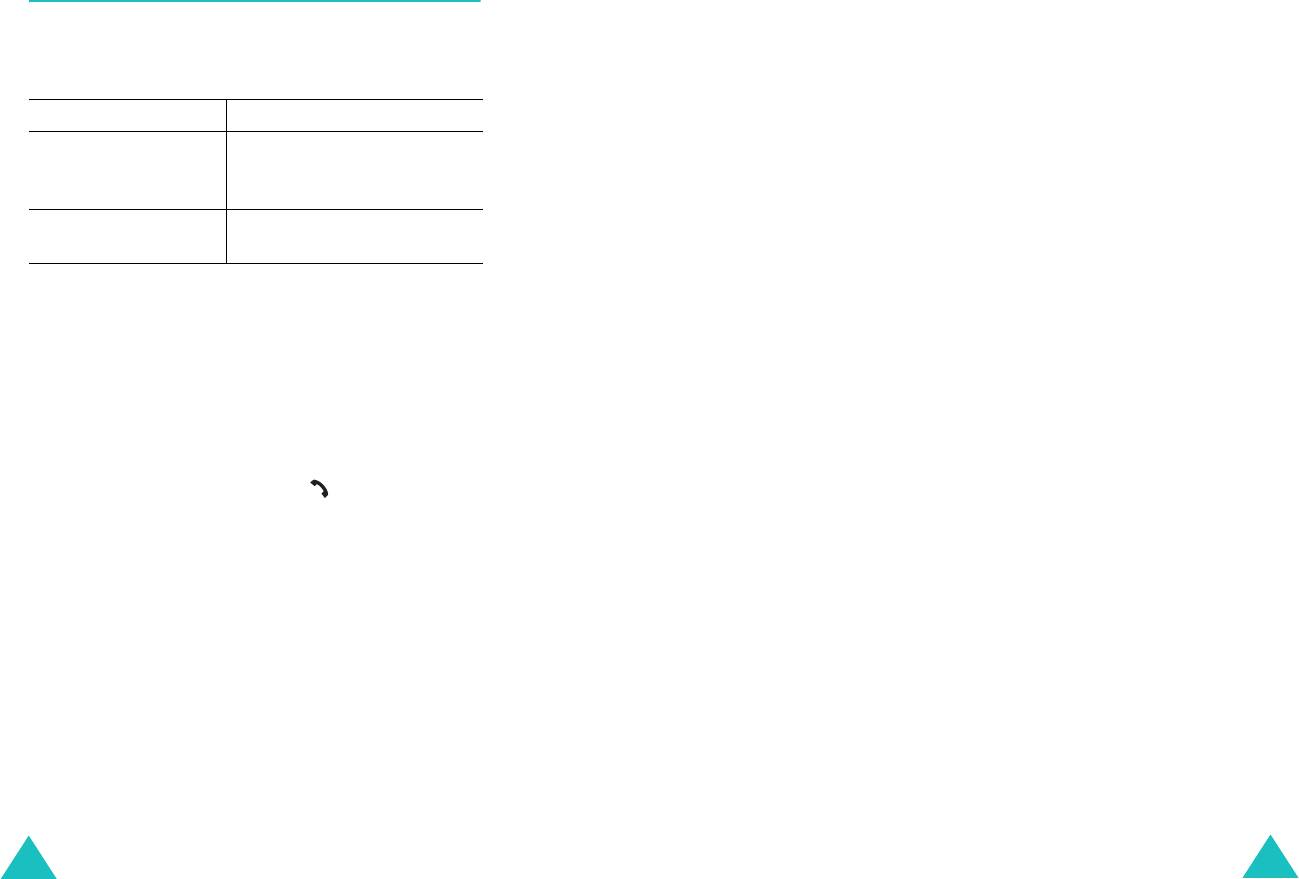
Телефонная книга
Телефонная книга
Использование опций записи
телефонной книги
При доступе к записи телефонной книги нажмите
Удалить
: позволяет удалить выбранный номер из
программную клавишу
Опции
, чтобы выполнить доступ
телефонной книги. Удаление имени и номера
к опциям записи.
предлагается подтвердить нажатием программной
клавиши
Да
.
Чтобы... Нажмите...
выбрать выделенную
программную клавишу
Копировать
: позволяет копировать номер в другое
опцию
Выбрать
или клавишу
размещение. Можно выбрать память и номер
"Вправо".
размещения.
выбрать другую
клавишу "Вверх" или "Вниз"
Группа абонентов
: позволяет организовать записи в
опцию
до выделения нужной опции.
телефонной книге в группы абонентов, благодаря чему
телефон предупреждает вас особым образом, если вам
Доступны следующие опции:
звонит абонент из той или иной группы. Выберите одну
Вставить
: позволяет вставить номер в обычном
из десяти групп.
режиме набора. Используйте эту опцию для набора
Чтобы удалить запись из группы, выберите опцию
Нет
номера, похожего на номер в телефонной книге
группы
.
(например, различные добавочные телефоны в одном и
том же офисе).
Подробнее о том, как изменять свойства групп
абонентов, см. стр. 38.
Используйте клавишу
C
для изменения номера, если
это необходимо; подробнее см. стр. 22. Когда вы готовы
Создать запись
: позволяет добавить новый номер к
набрать номер, нажмите клавишу .
выбранному имени.
Редактировать
:
позволяет редактировать имя и
номер.
Выберите Одну запись, чтобы изменить один номер
для выбранного имени. Если вы изменяете имя, то
номер сохраняется отдельно.
Выберите Все записи, чтобы изменить только имя
записи.
Присвоить фото абоненту
: позволяет назначить
одну из фотографий, снятых фотокамерой, в
качестве изображения идентификатора
вызывающего абонента, которое отображается при
получении вызова с выбранного номера. Подробнее
о функции камеры см.
стр.93
.
34
35
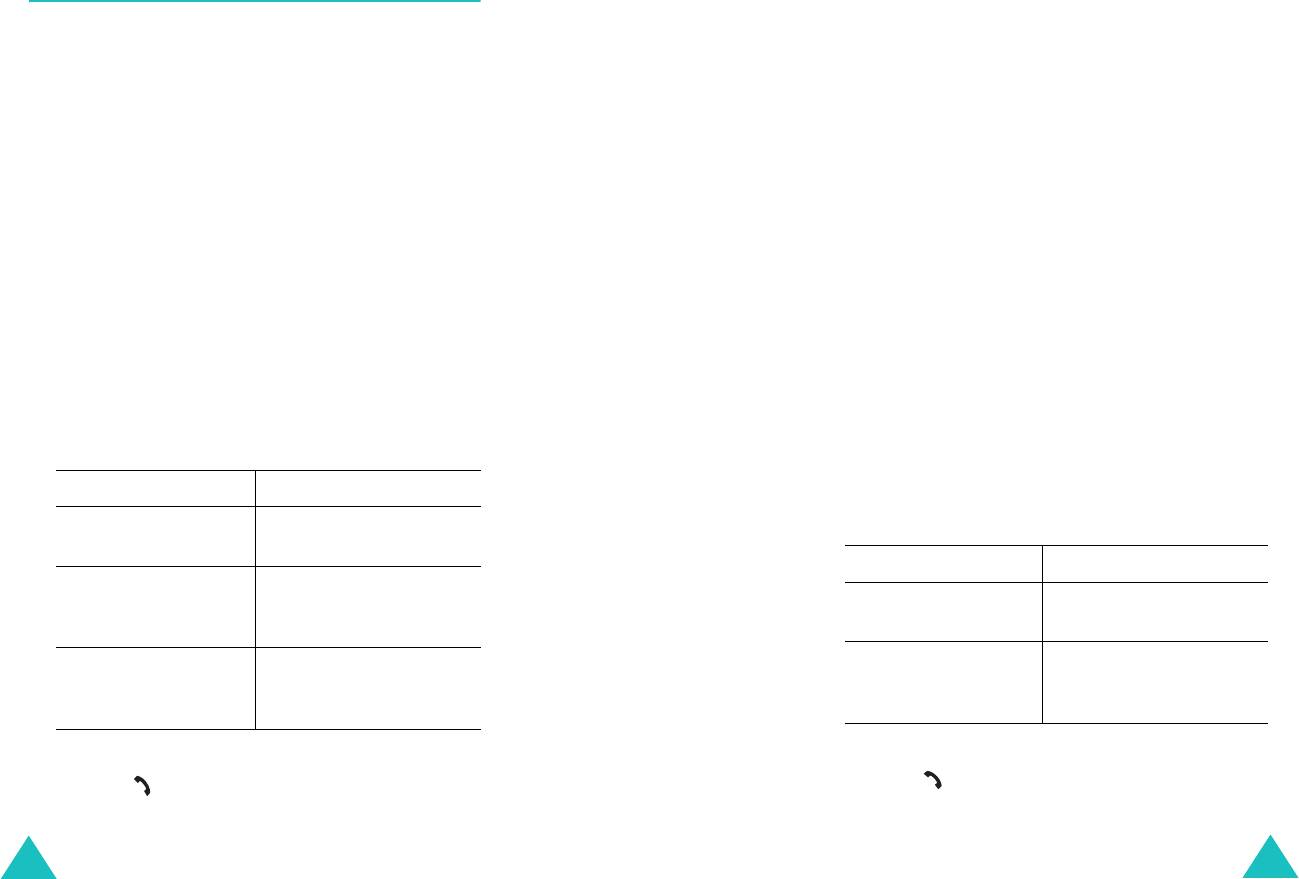
Телефонная книга
Телефонная книга
Поиск и набор номера в телефонной
книге
После сохранения номеров в телефонной книге их
Поиск номера по группе абонентов
можно искать двумя способами - по имени и по группе
абонентов.
1. Когда отображается экран ожидания, нажмите
программную клавишу
Имя
.
Поиск номера по имени
2. Прокрутите до опции
Найти
группу
, нажимая
клавишу "Вверх" или "Вниз", а затем нажмите
1. Когда отображается экран ожидания, нажмите
программную клавишу
Выбрать
. Предлагается
программную клавишу
Имя
.
ввести имя группы.
2. Когда выделяется опция
Найти
, нажмите
3. Введите несколько первых букв имени группы,
программную клавишу
Выбрать
. Вам предлагается
которую следует найти.
ввести имя.
Группы абонентов расположены по порядку,
3. Введите несколько первых букв имени, которое
начиная с первой группы, начало которой совпадает
следует найти.
с введенными буквами.
Записи в телефонной книге расположены по
4. При необходимости прокрутите до нужной группы
порядку, начиная с первой записи, начало которой
клавишей "Вверх" или "Вниз" и нажмите
совпадает с введенными буквами.
программную клавишу
Просмотр
.
Перечисляются записи телефонной книги в группе
4.
Чтобы... Нажмите...
абонентов.
просмотреть
программную клавишу
выделенную запись
Просмотр
.
5.
Чтобы... Нажмите...
выбрать другую
клавишу "Вверх" или
просмотреть
программную клавишу
запись
"Вниз" до выделения
выделенную запись
Просмотр
.
записи.
выбрать другую
клавишу "Вверх" или
найти имя,
клавишу с буквой,
запись
"Вниз" до выделения
начинающееся с
которую следует ввести.
нужной записи.
другой буквы
6. После того, как запись найдена, нажмите
5. После того, как запись найдена, нажмите
клавишу для набора номера или программную
клавишу для набора номера или программную
клавишу
Опции
для доступа к опциям записи
клавишу
Опции
для доступа к опциям записи
телефонной книги; подробнее см. стр. 34.
телефонной книги; подробнее см. стр. 34.
36
37
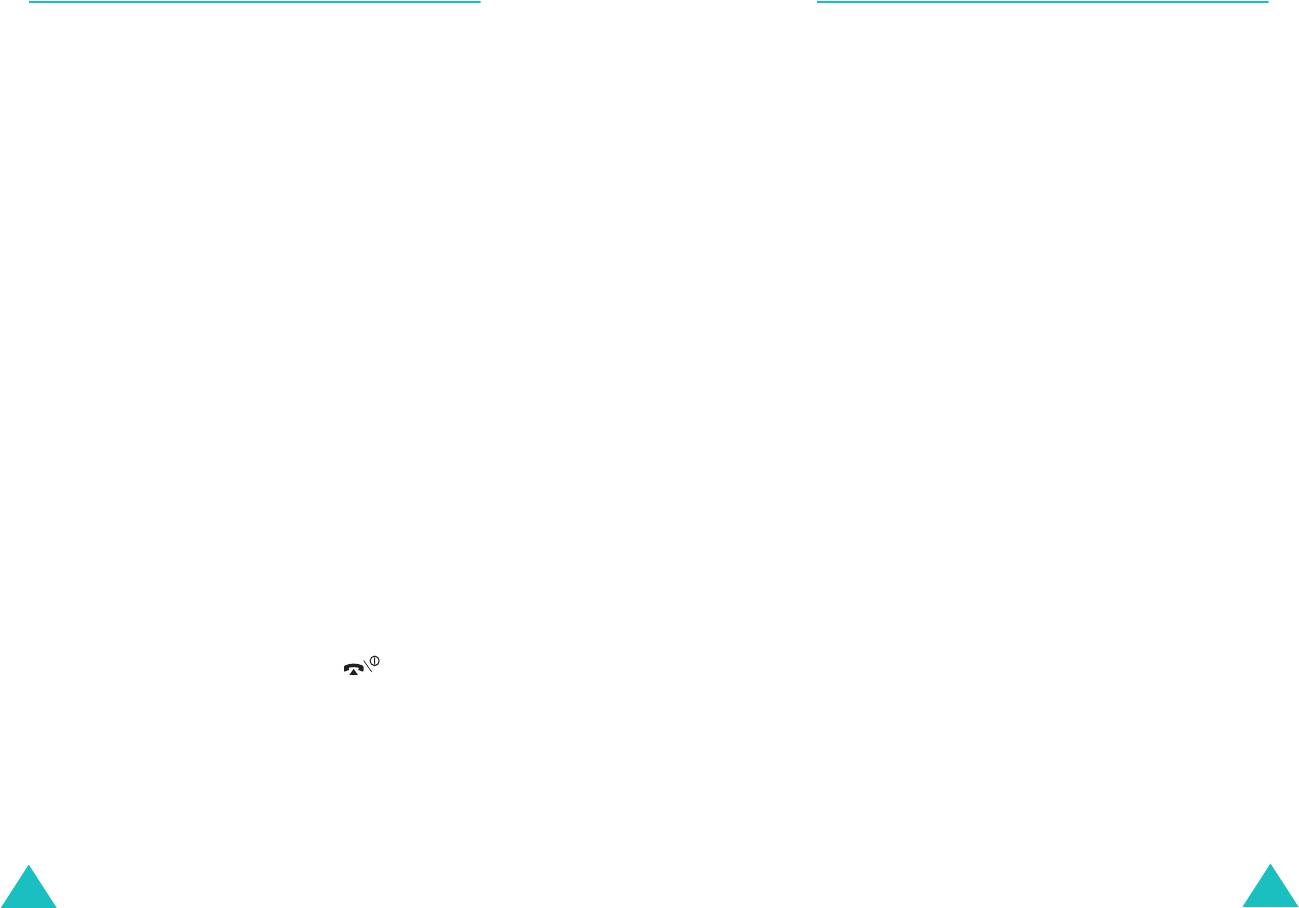
Телефонная книга
Телефонная книга
Редактирование группы абонентов
Быстрый набор
1. Когда отображается экран ожидания, нажмите
После сохранения номеров в телефонной книге можно
программную клавишу
Имя
.
создать до восьми записей быстрого набора, а затем
быстро набирать их, нажимая клавишу с
2. Прокрутите до опции
Правка
группы
, нажимая
соответствующим номером.
клавишу "Вверх" или "Вниз", а затем нажмите
программную клавишу
Выбрать
.
Создание записей быстрого набора
3. Прокрутите список группы, нажимая клавишу
1. Когда отображается экран ожидания, нажмите
"Вверх" или "Вниз".
программную клавишу
Имя
.
4. Когда выделяется нужная группа, нажмите
2. Прокрутите до опции
Быстрый
набор
, нажимая
программную клавишу
Опции
.
клавишу "Вверх" или "Вниз", а затем нажмите
программную клавишу
Выбрать
.
5. Выбирайте опции и изменяйте параметры, как это
требуется. Доступны следующие опции.
3. Выберите клавишу со
2
по
9
, которой вы хотите
•
Звук
звонка
: позволяет установить звук звонка,
назначить номер быстрого набора, клавишами с
2
который будет использоваться при получении
по
9
, а затем нажмите программную клавишу
Да
.
вызова от абонента данной группы.
Примечание
: клавиша 1 зарезервирована для номера
•
Звук
SMS
: позволяет установить звук звонка,
сервера голосовой почты.
который будет использоваться при получении
сообщения от абонента данной группы.
Если вы уже назначили номер клавише,
программная клавиша
Опции
заменяет
•
Картинка
: позволяет установить графическое
программную клавишу
Да
. Перейдите к шагу 6.
изображение, которое будет отображаться при
получении вызова от абонента данной группы.
4. Выберите запись из списка и нажмите программную
•
Название группы
: позволяет назначить название
клавишу
Просмотр
.
группе. Подробнее о вводе символов см. стр. 43.
5. Выберите номер, если запись имеет несколько
6. Закончив, нажмите клавишу
C
или .
номеров, нажимая клавишу "Вверх" или "Вниз", а
затем нажмите программную клавишу
Выбрать
.
6. Назначив номер клавише, можно использовать
следующие опции, нажимая программную клавишу
Опции
:
•
Изменить
: позволяет назначить клавише другой
номер.
38
39
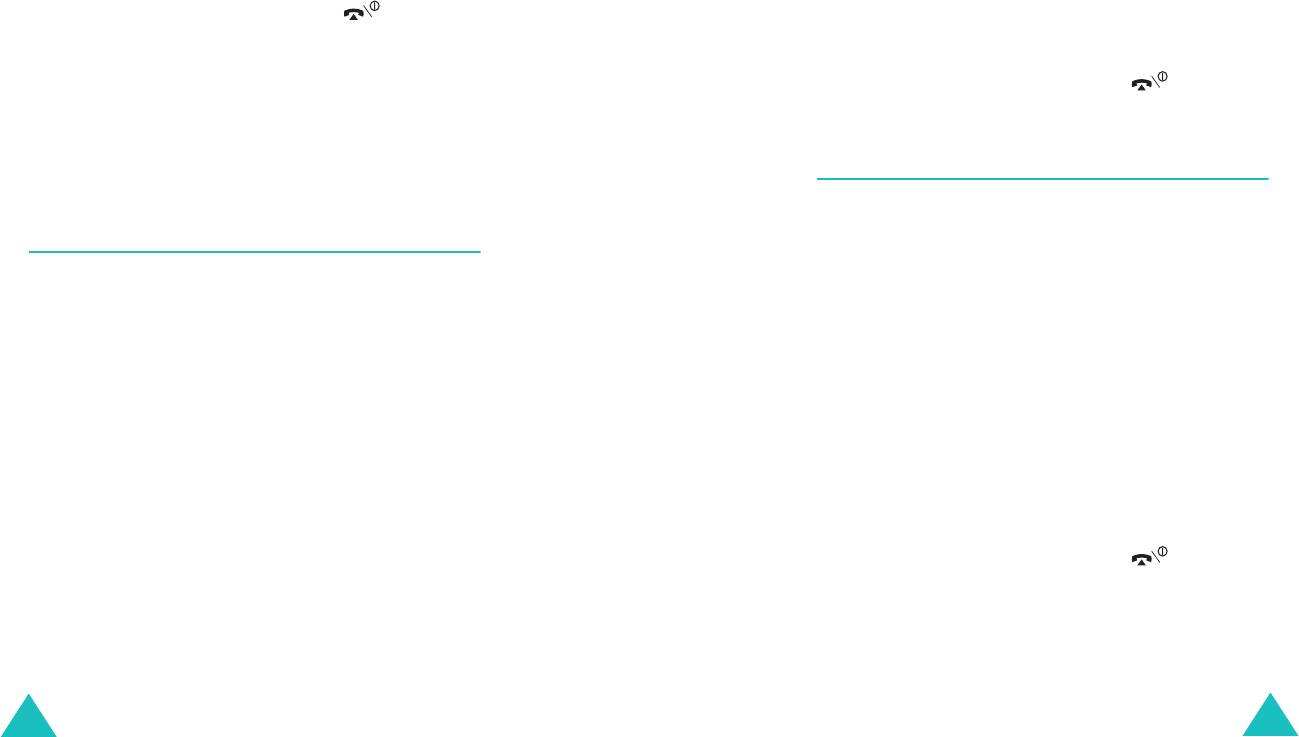
Телефонная книга
Телефонная книга
•
Удалить
: позволяет очистить параметр, чтобы
5. Введите пароль телефона и нажмите программную
этой клавише не был назначен никакой номер.
клавишу
Да
.
•
Удалить
все
: позволяет очистить параметры для
Примечание
: изготовителем задан пароль
всех клавиш, чтобы клавишам с
2
по
9
не были
"00000000". О том, как изменить этот
назначены никакие номера.
пароль, см. стр. 113.
•
Номер
: позволяет просмотреть номер,
6. При появлении запроса на подтверждение нажмите
назначенный клавише.
программную клавишу
Да
.
7. Закончив, нажмите клавишу
C
или .
Чтобы отменить удаление, нажмите программную
клавишу
Нет
.
Быстрый набор из телефонной книги
7. Закончив, нажмите клавишу
C
или .
Для быстрого набора номеров, назначенных клавишам
с
2
по
9
, нажмите и удерживайте соответствующую
клавишу.
Проверка состояния памяти
Можно проверить, сколько имен и номеров сохранено в
Удаление всех записей телефонной книги
телефонной книге - в памяти карты SIM и в памяти
телефона. Кроме того, можно узнать емкость той и
другой памяти.
Вы можете удалить все записи в выбранной памяти или
в обеих памятях.
1. Когда отображается экран ожидания, нажмите
программную клавишу
Имя
.
1. Когда отображается экран ожидания, нажмите
программную клавишу
Имя
.
2. Выберите опцию
Состояние
памяти
, нажимая
клавишу "Вверх" или "Вниз", а затем нажмите
2. Прокрутите до опции
Удалить
все
, нажимая
программную клавишу
Выбрать
.
клавишу "Вверх" или "Вниз", а затем нажмите
программную клавишу
Выбрать
.
3. Нажмите клавишу "Вверх" или "Вниз" для просмотра
количества существующих записей и общего числа
3. Чтобы установить отметку на памяти, которую
записей в памяти карты SIM и в памяти телефона.
следует очистить (
Все
,
SIM
или
Телефон
), нажмите
программную клавишу
Метка
.
4. Закончив, нажмите клавишу
C
или .
Метку можно удалить, нажав программную
клавишу
Снять
.
4. Закончив установку отметок, нажмите программную
клавишу
Удалить
, чтобы удалить записи в
выбранной памяти.
40
41
Оглавление
- Содержание
- Основные меры предосторожности
- Комплектация
- Ваш телефон
- Приступая к работе
- Функции вызова
- Выбор функций и опций
- Телефонная книга
- Ввод текста
- Опции во время вызова
- Использование меню
- SMS сообщения
- MMS сообщения
- Журнал звонков
- Фотокамера
- Настройки звука
- Настройки телефона
- Органайзер
- Услуги сети
- WAP&Игры
- Устранение неполадок
- Коды доступа
- Информация об охране здоровья и безопасности
- Список терминов



